时间:2023-03-28 12:54:40来源:本站整理作者:点击:
好久没更新ps教程了,大家有木有很想小白呢?,没想吗?那也没关系,本次出的教程,是教你如何在photoshop中换脸,这个换脸,不是单纯的换头像什么的,这个是在我们生活中的证件照中可以,或者和自己爱豆成功合影在一起,这款实用使用技巧就是用"蒙版"来实现,以及调整大小和颜色调和等细节。
最终效果图

1. 首先打开我们的两张素材(注释:本次素材来源于网络)
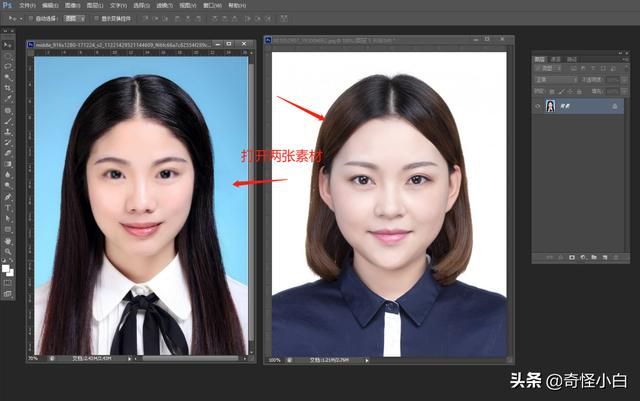
2. 选择矩形工具→选取人物头部(或者嫌麻烦就整个拖过去)→按Ctrl C复制→到我们的左边人物的图层按Ctrl V粘贴。如下图gif所示:
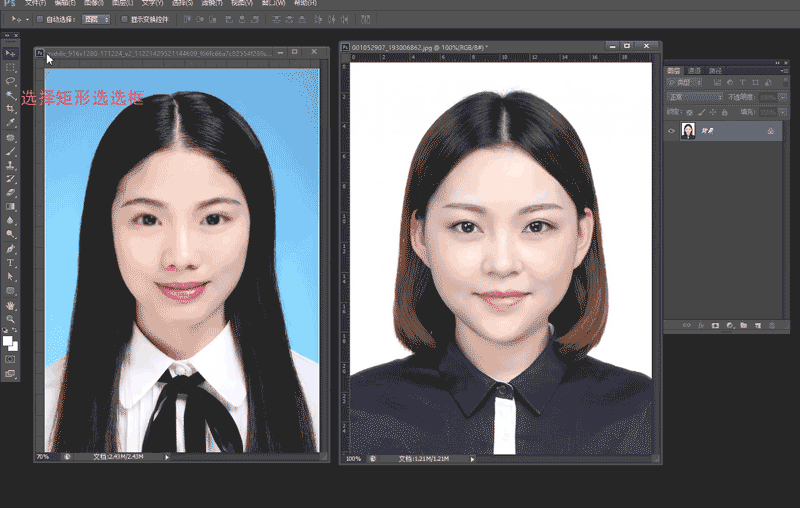
3. 在菜单栏选择编辑,选择自由变换(Ctrl T),调整头像大小,如下图gif所示:
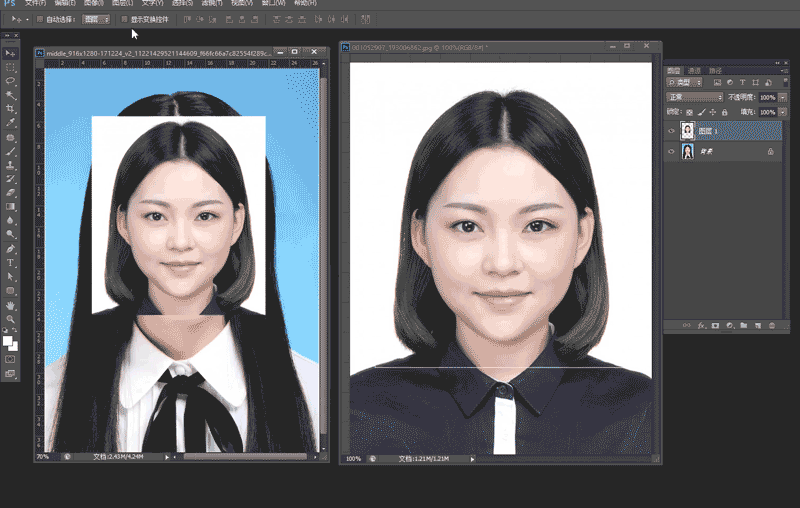
4.在我们图层中给头像添加"蒙版"使用"黑色画笔工具",画笔要把硬度降低,然后慢慢沿着脸部边缘擦拭(让人物更加贴合自然)。如下图gif所示:
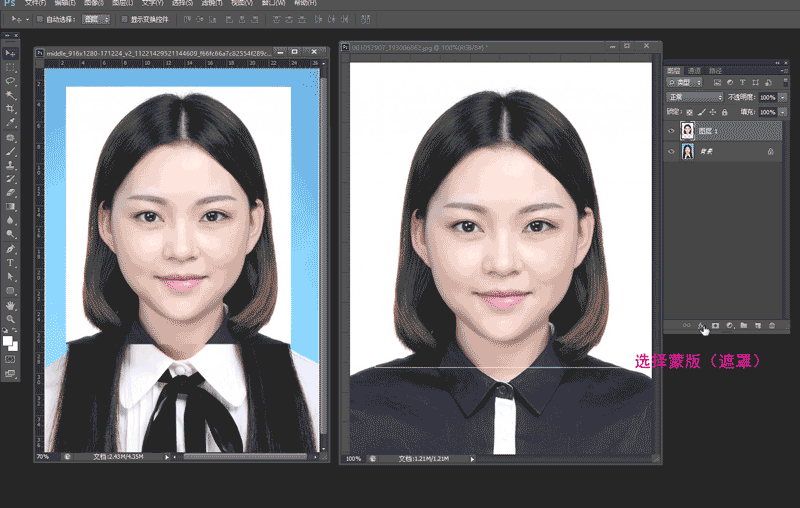
5.最后如果你的人物肤色不同,可以使用菜单栏中中选择→图像→调整→曲线Ctrl M(调节画面明暗度)或者色相饱和度Ctrl U(调节颜色),如果颜色相差很大,就根据自己相片去调节颜色/明暗即可。下图所示:是界面(怕有些人不知道在哪个位置)
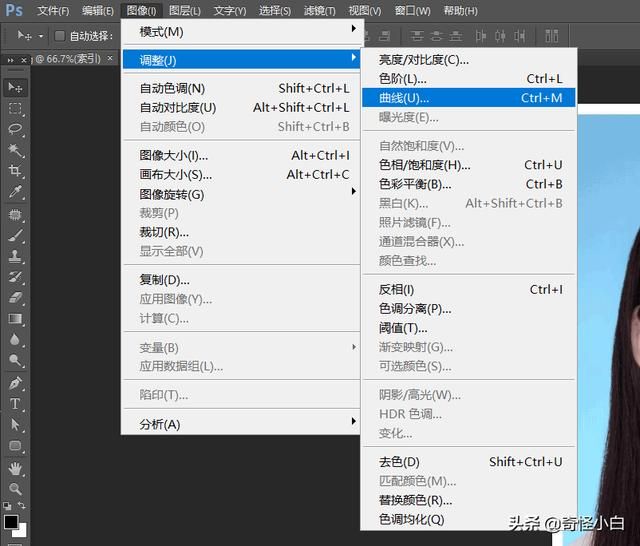
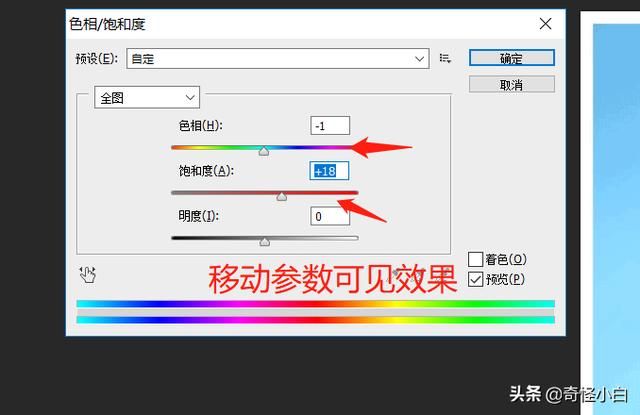
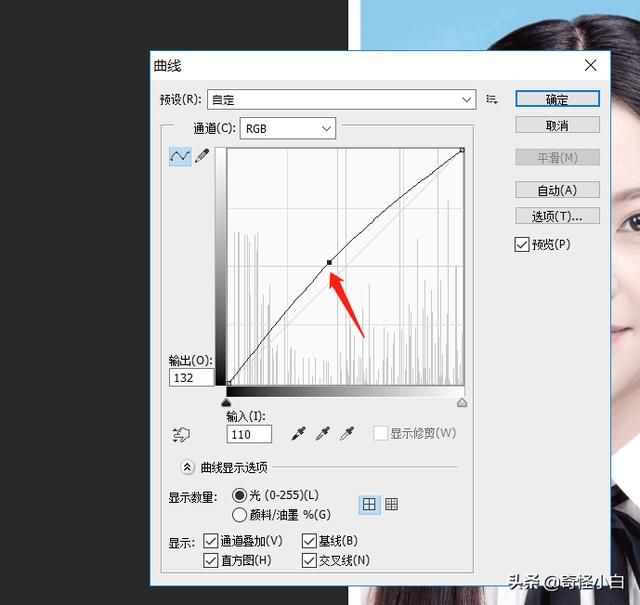
6. 最后我们看看最终效果图对比:
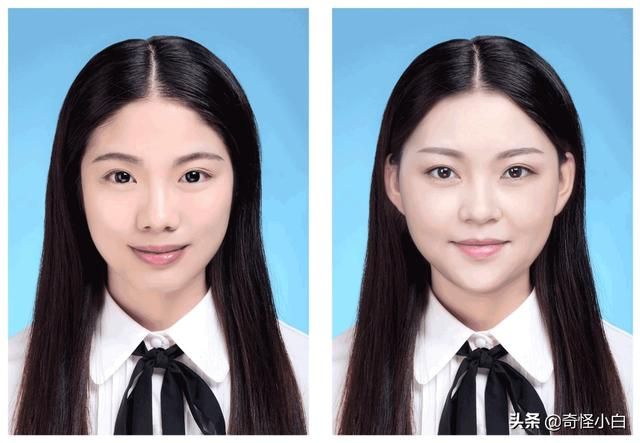

今天的教程到这里就结束了,你们学会了吗?学会了就给小白点个赞哦,你们的支持就是小白的动力哦~
点击关注+分享
就是对小白最大的鼓励

 伊利QQ星奶粉和小小CBA达成战略合作,2023年榛高篮球挑战赛全面开启
伊利QQ星奶粉和小小CBA达成战略合作,2023年榛高篮球挑战赛全面开启
父母家暴对孩子的影响,如何处理夫妻感情中的家庭暴力?父母家暴对孩子的影响,如何处理夫妻感情中的家庭暴力?
夫妻吵架总冷战怎么办?怎么和好并且化解夫妻吵架呢?林志玲登上11月杂志封面,做妈妈之后成为幸福的代名词“关公”陆树铭因病去世,网爆大衣哥亲往西安悼念,被赞有情有义《卿卿日常》24节气姑娘结局是什么_《卿卿日常》24节气姑娘离开老三了吗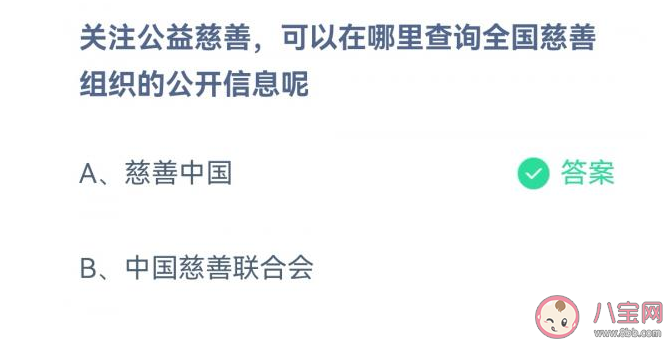 关注公益慈善可以在哪里查询全国慈善组织的公开信息 蚂蚁庄园1月12日答案
关注公益慈善可以在哪里查询全国慈善组织的公开信息 蚂蚁庄园1月12日答案
Copyright 2022-2026 feiyundao.com 〖妃孕岛〗 版权所有 陕ICP备2022000637号-4
声明: 本站文章均来自互联网,不代表本站观点 如有异议 请与本站联系 本站为非赢利性网站 不接受任何赞助和广告